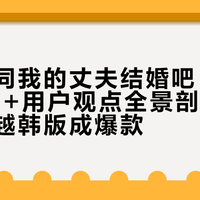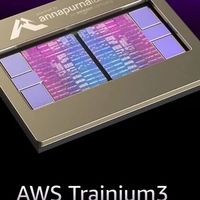Kindle PaperWhite3 电子书阅读器使用总结(包装|说明书)
-
摘要来自:
-
摘要来自:
 麦片糖
麦片糖 -
摘要来自:2019-03-26
【什么值得买 摘要频道】下列精选内容摘自于《亚马逊 Kindle paperwhite3 简单开箱&初步设置》的片段:
先来看外包装
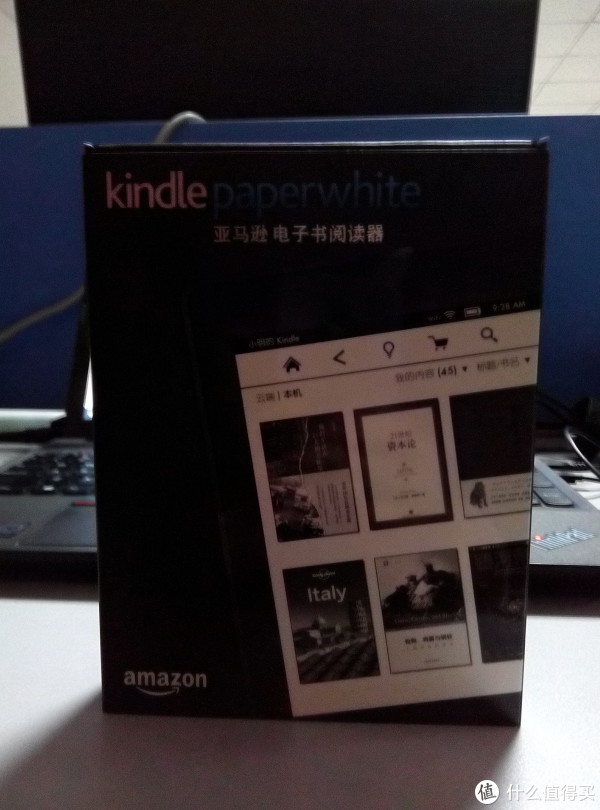

很普通的感觉,感觉不像958的产品,不过封条倒是让我觉得很有创意

打开之后能看到kindle的真身,还是挺贴心的装在一个袋子里面。

以下就是包装内的全部东西了,数据线,两个说明书,不得不说还真是简陋的要死

对于KPW3,强烈建议一定要买一个套子!买一个套子!买一个套子!
本身KPW3后背可以说是一个指纹采集器,如果不带套子的话不出三天保证后背惨不忍睹
另外带套子的好处是,翻开盖子就能直接点亮屏幕开始看书,不用再按电源键,因为电源键在下面,所以每次按电源键想死的心都有了。套子马云上20多就能搞定了。

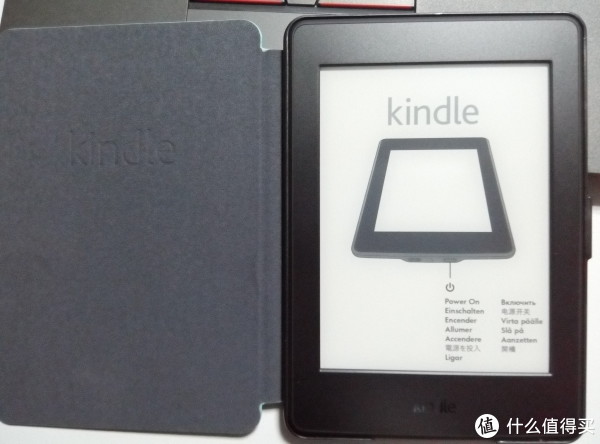
看起来还是挺好的不是么?
由于是新机器,开机后不可避免的会有新手教程以及注册等步骤。
首先是语言选择
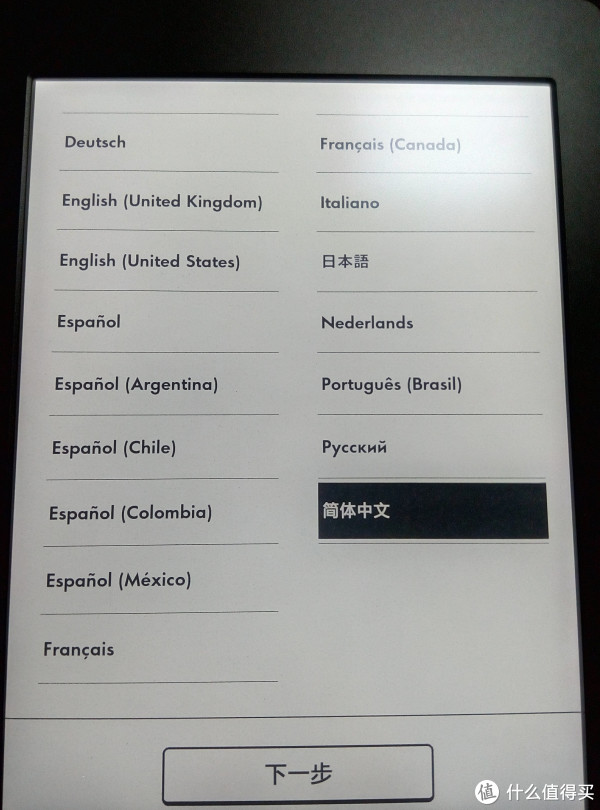
选择好语言后,会进入如下界面,开始载入系统
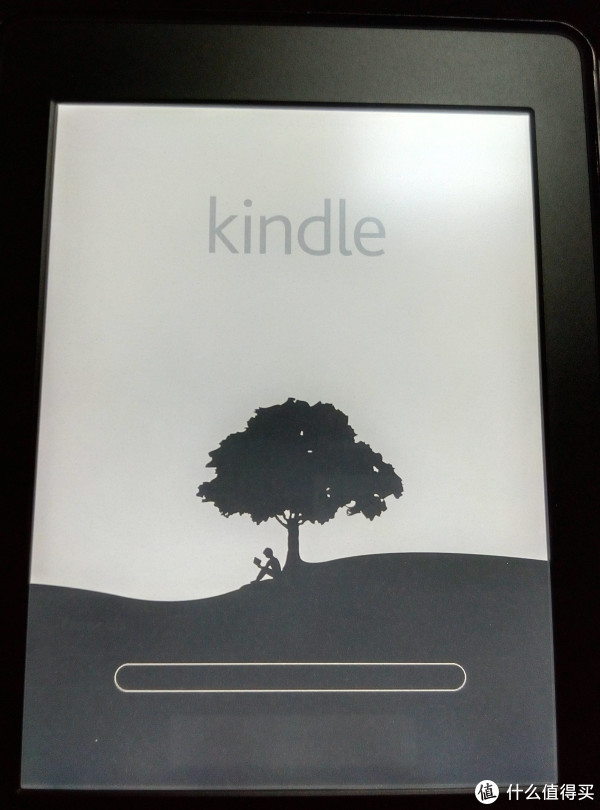
等读条完成,就能看到宣传页

继续,让你选择联网和注册,联网是为了跟亚马逊账号同步和将kindle注册到你的亚马逊账号,方便以后推送书籍等。强烈建议大家不管从哪里买的,一定要去注册一个亚马逊账号并绑定kindle,方便保修以及看书。

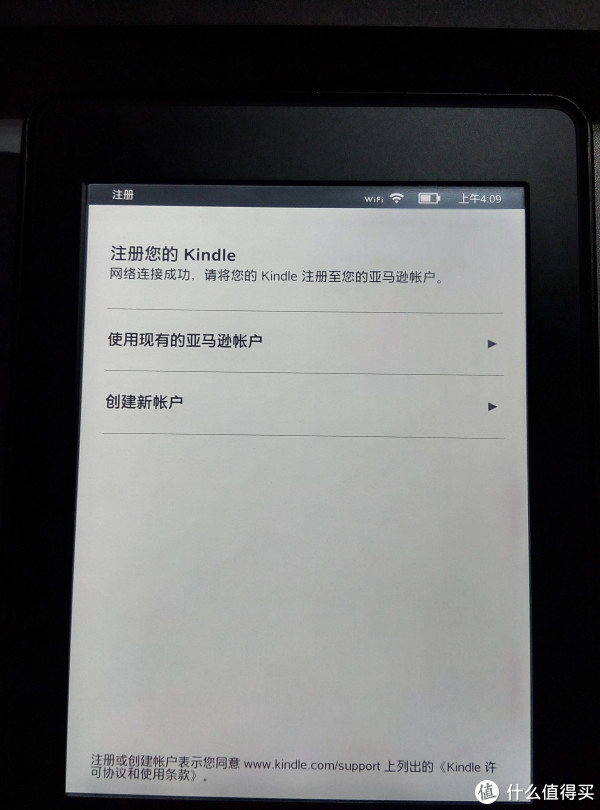
注册成功后会提示你注册已经完成。
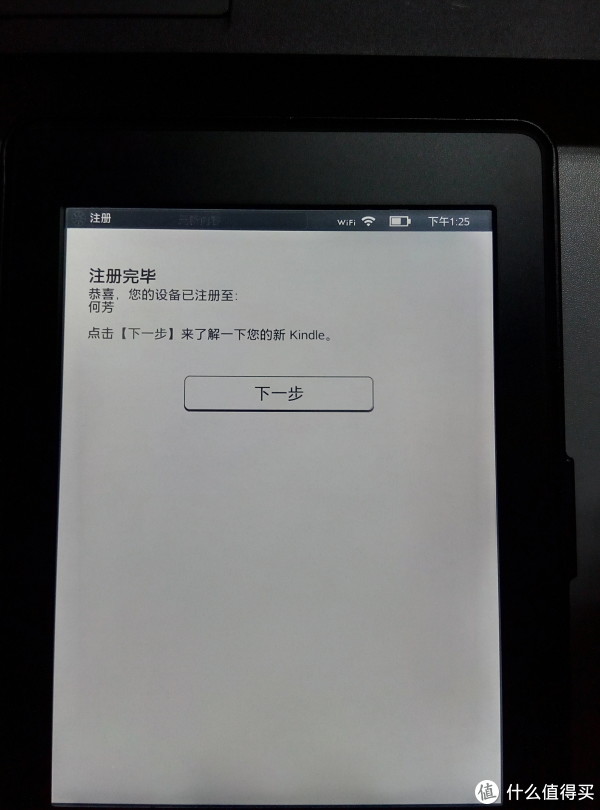
接下来就是新手教程了,整个教程体验下来,虽然说确实能够让不会的人瞬间就能操作,但是对于急性子来说就太冗长了以及太慢了。基本上这个教程将除了推送以外的所有操作都罗列了一遍,简直可以说是就差亲手教你如何使用了
多图预警,以下均为教程内容
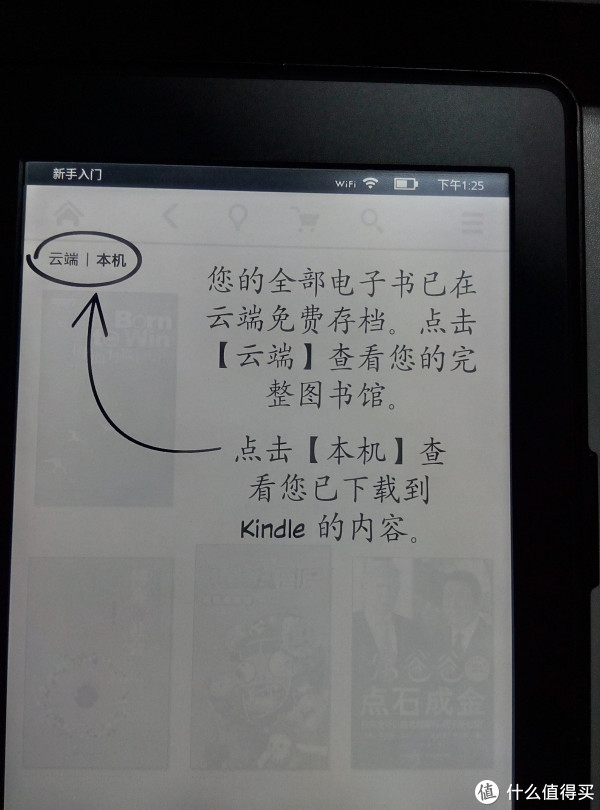
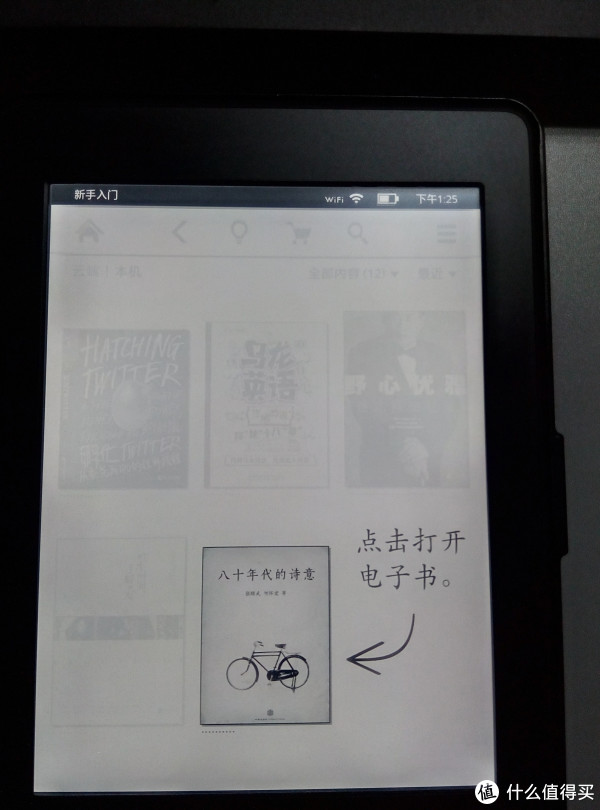
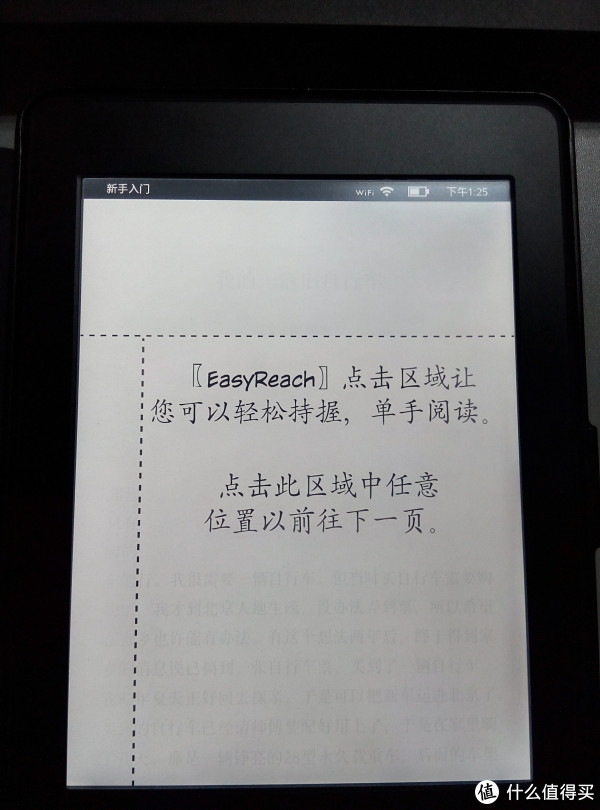
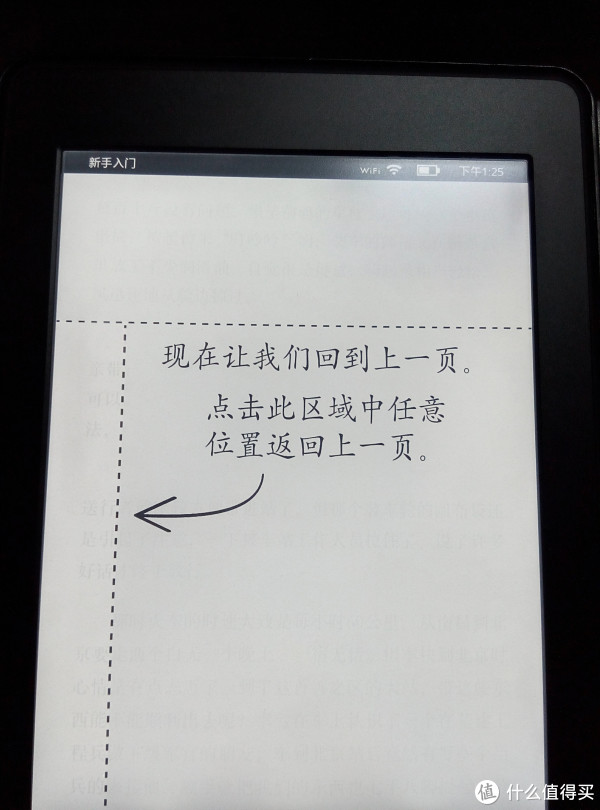
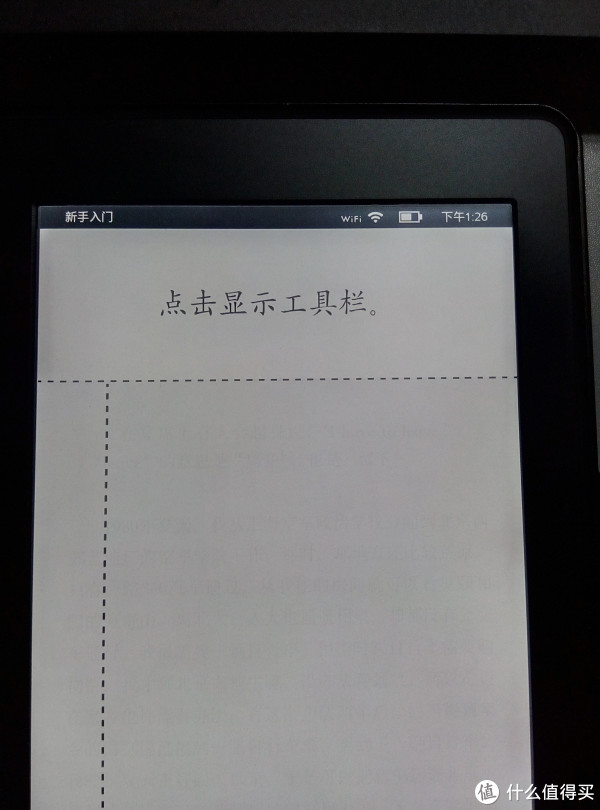
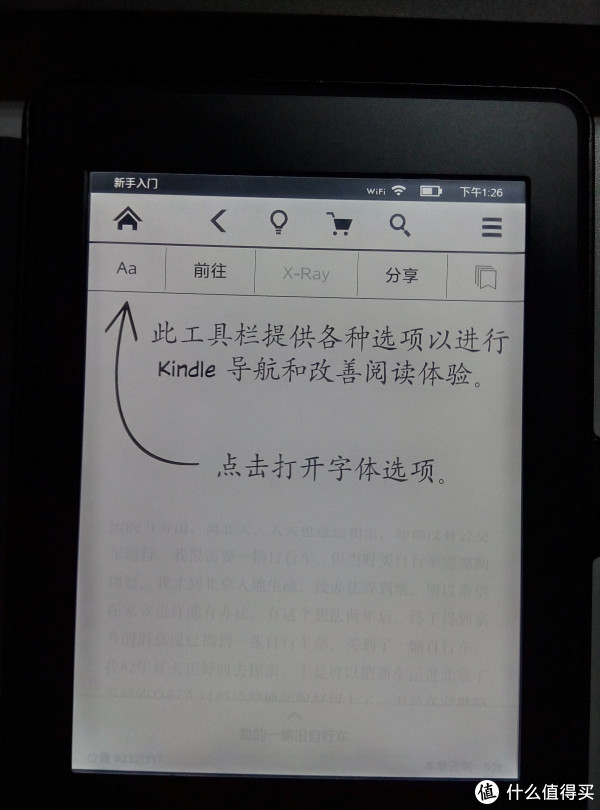
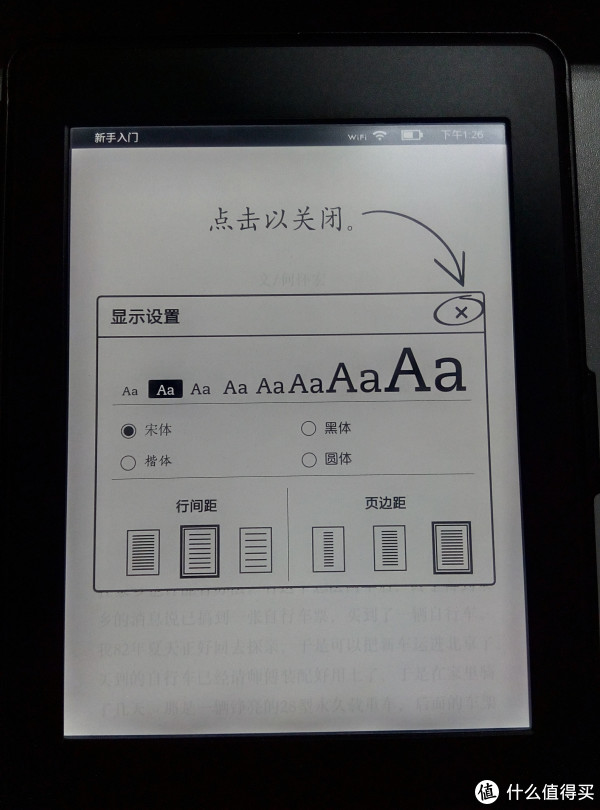
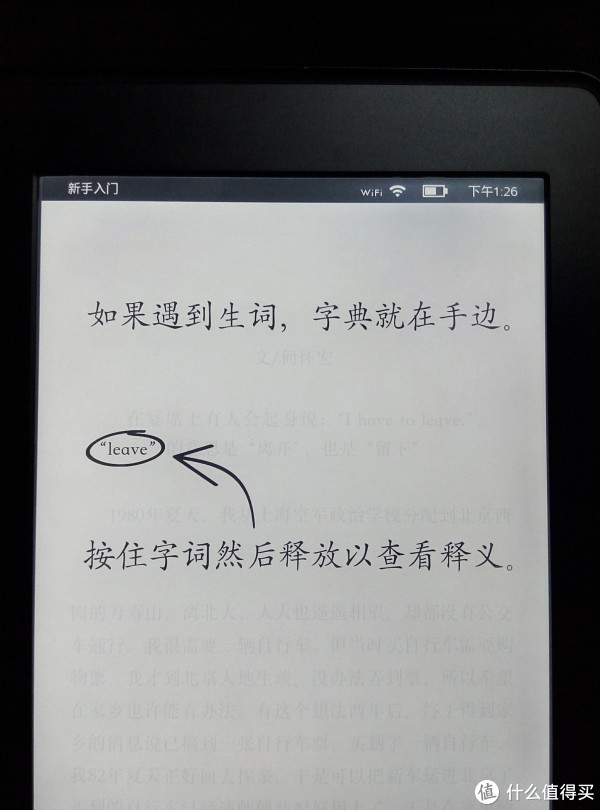
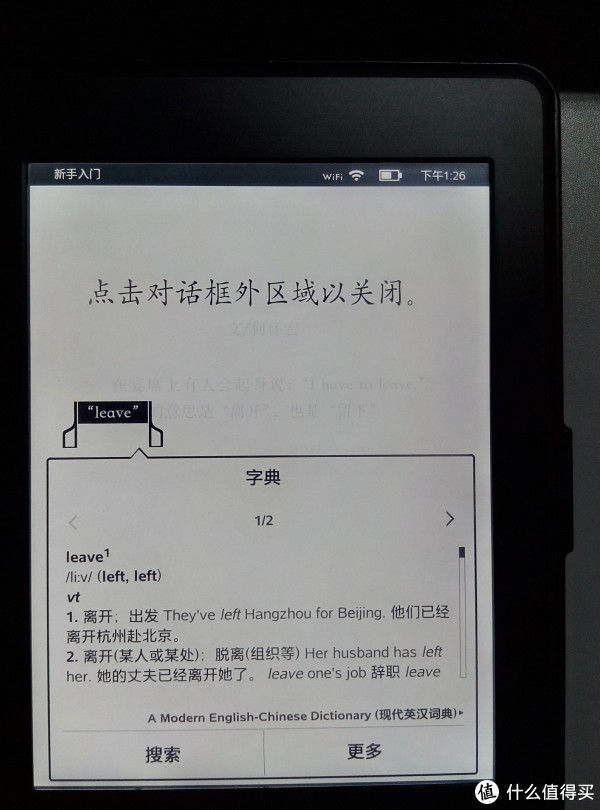
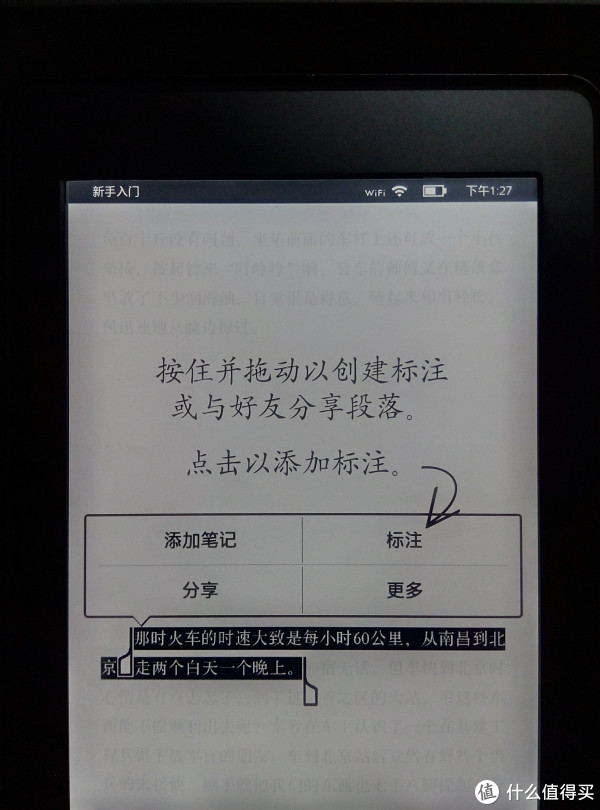
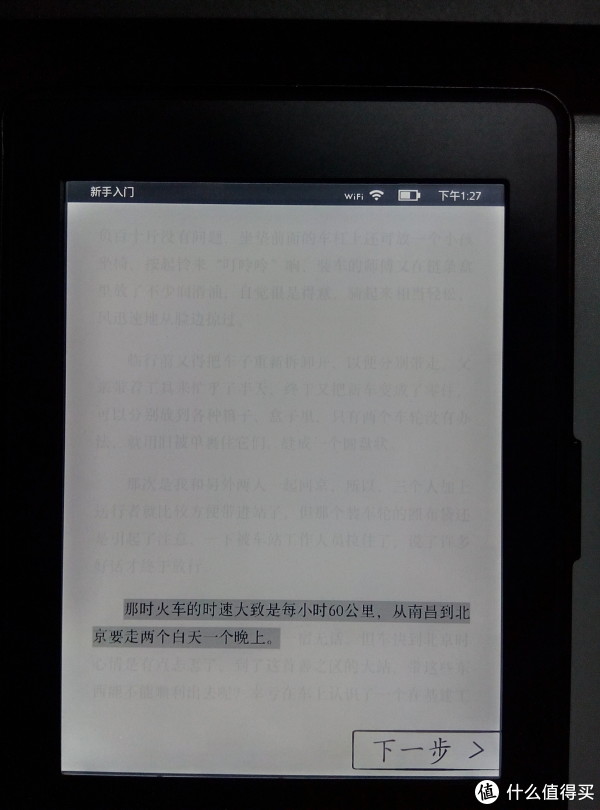
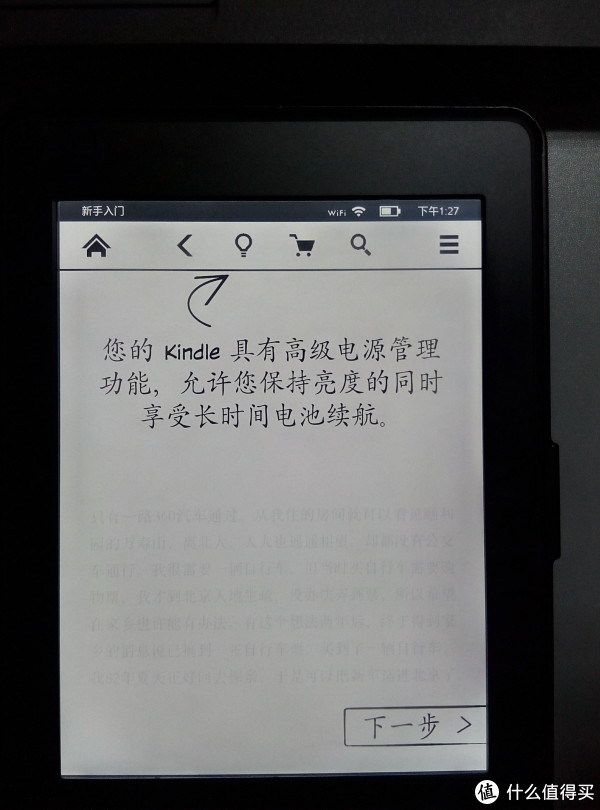
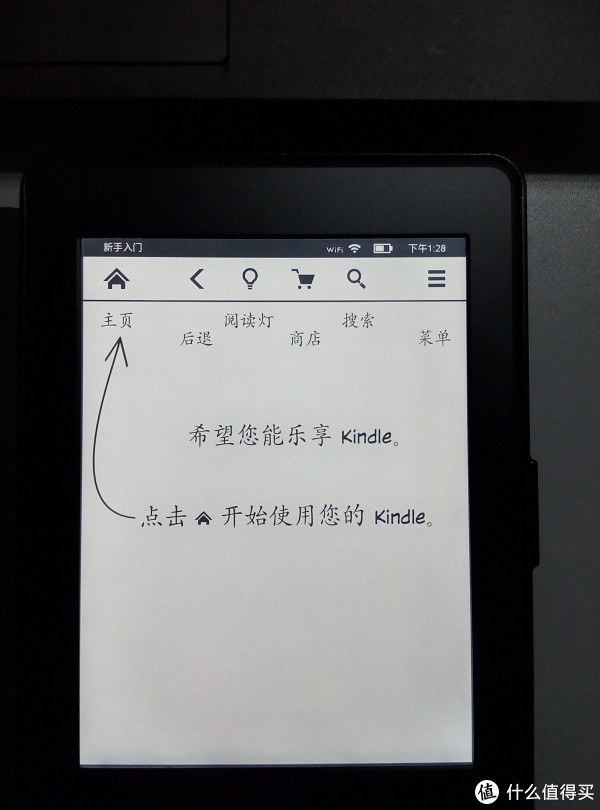
教程完毕后就能进入kindle的主页面了。
不得不说kindle的主页面是真简陋。。
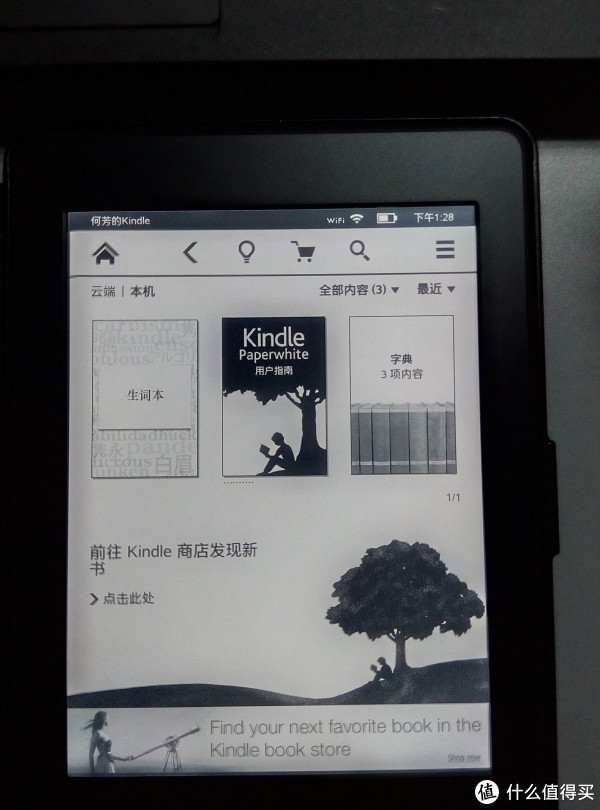
可以看到主页面上半部分是书,下半部分就是广告以及优惠信息
我买的是国行,广告和优惠信息是可以去除的,毕竟谁也不想锁屏就是广告,打开半个页面都是没卵用的优惠信息。
具体去除广告及优惠信息的步骤如下
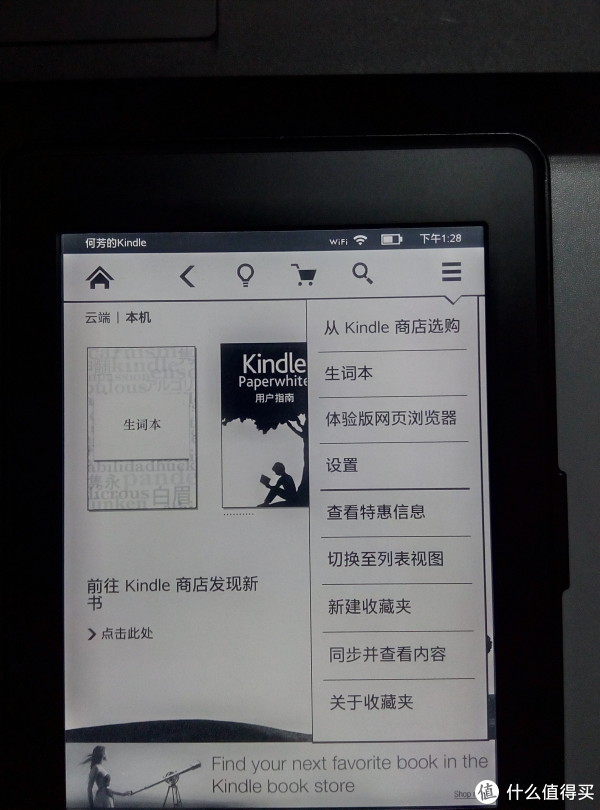
打开设置,进入设备选项,选择个性化您的kindle,选择高级选项,选择特惠就可以看到如下图,将所有的关闭即可
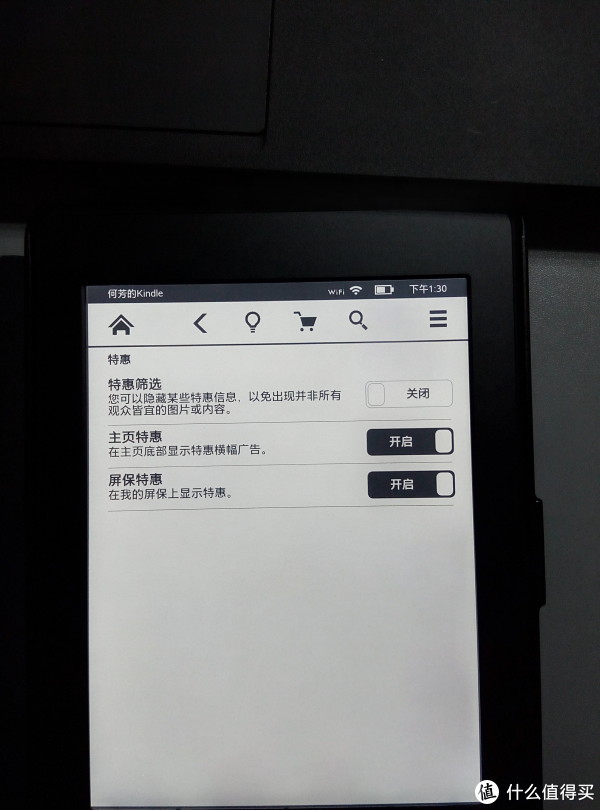
关闭后再来看看主页面是不是清爽了很多?
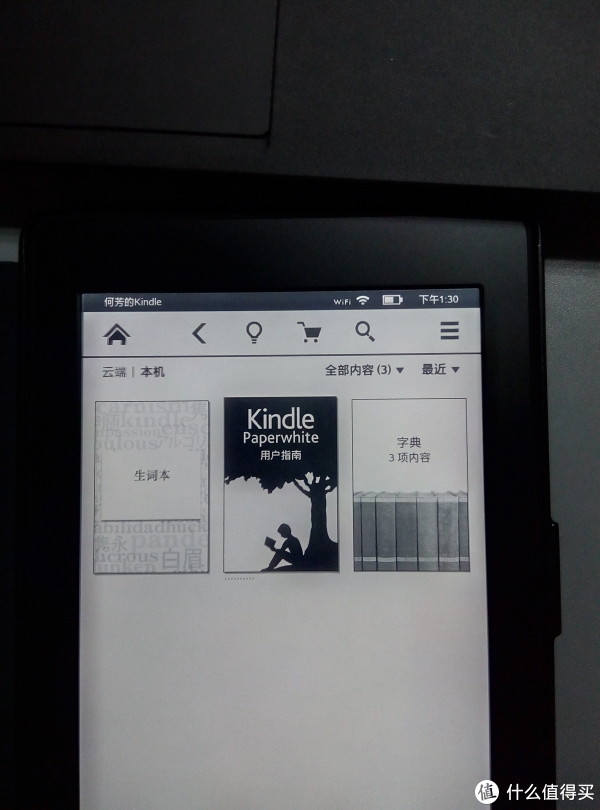
到了这里,基本上的设置就全部完成了。剩下的就是将书放进去,然后开始一段阅读体验了。
不得不说kindle对于我来说,是我买的最满意的一个电子产品了。
至于如何将杂志或者书本推送到kindle上,网上有很多kindle论坛大家可以搜搜看,目前我在用的是微信上的一个推送,感觉确实挺棒的(主要是免费)